微信电脑版聊天记录怎么备份
2023年01月04日 10:55:44
小猪
Win10教程
微信电脑版聊天记录怎么备份?电脑微信问世后,就成了大家电脑必备的软件。无论是工作还是私聊,我们都用微信。那么电脑版微信应该如何备份我们的聊天记录呢?下面小编帮你介绍一下。
1、点击电脑版微信主界面左下角的齿轮按钮。如下图:进入其设置界面,点击备份;
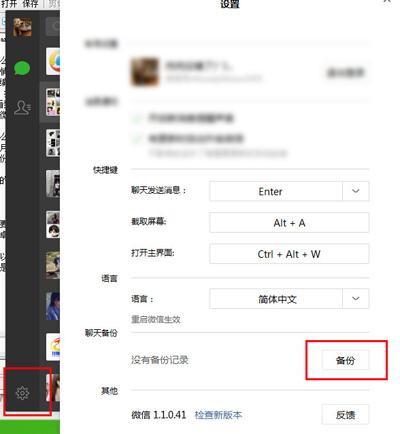
2、这时候会提示你通过USB数据线连接安卓手机,然后会提示你找到手机。当你找到它时,会提示你在手机上授权登录
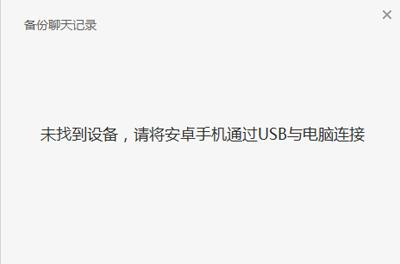
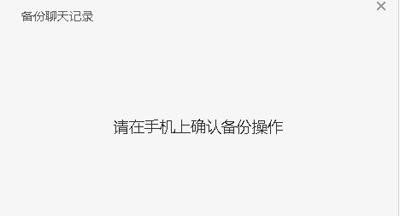
3、手机端可以看到如下图: 授权界面是不是感觉有点像电脑管家里用来备份微信聊天记录的地方?
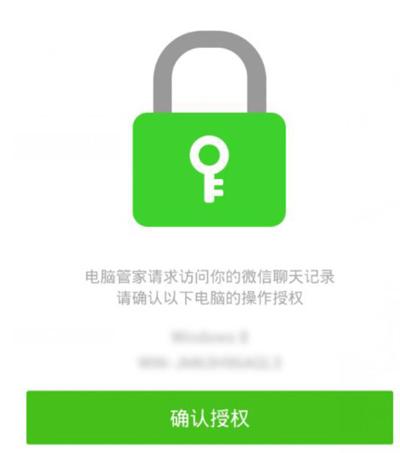
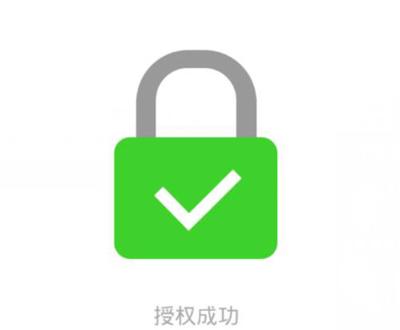
4、你确定把前天的聊天记录备份到电脑里了吗?点击备份;
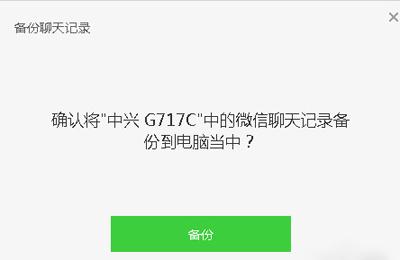
5、正在备份,过一会会提示备份完成。也可以在手机上看到备份成功的提示。
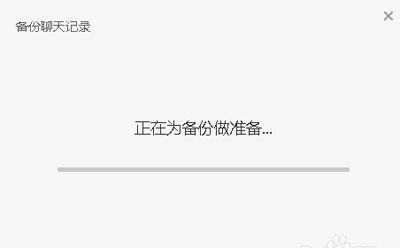
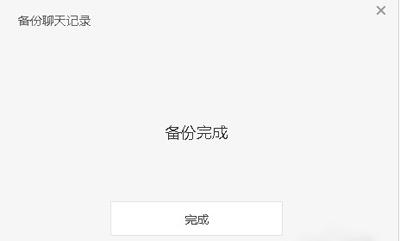
6、如下图:是备份成功的日期,如果需要可以恢复聊天记录。
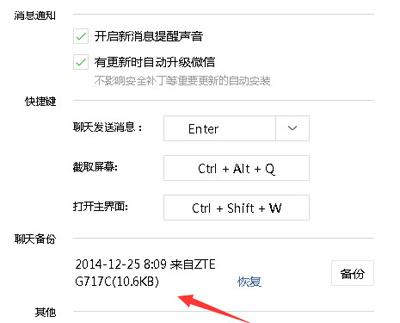
以上就是小编分享的备份微信电脑版聊天记录的方法。更多精彩教程请持续关注八戒一键重装系统。
很赞哦! (
)
- 上一篇

Win10任务栏透明插件:如何设置Win10任务栏全透明
尽管Win10系统的扁平化设计逐渐被大家所认可,但是在Win10系统中是不可能将Win10界面设置成全透明的,类似于Win7即使是透明的毛玻璃效果。不过,没有无双的路,笔者找到了一个叫Startisback的软件,可以让Win10的任务栏透明,在此分享给大家!Win10任务...
- 下一篇

win7笔记本系统怎么安装 笔记本安装win7系统步骤
每个人都经常使用笔记本。在正常使用过程中,某些操作会导致系统出现问题。这时候大家都想重装系统,但是很多用户不知道如何安装win7笔记本系统。接下来,我将与您分享。带笔记本安装win7系统步骤。win7笔记本系统怎么安装1、首先下载小白三步...
